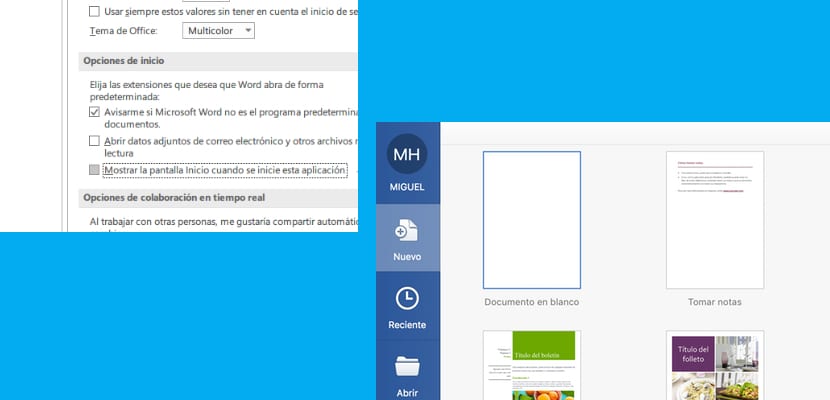
Ang Office 2016 ay isang kailangang-kailangan na tool para sa karamihan sa atin, maging sa propesyonal na kapaligiran o sa trabaho. Ito ay halos tumutukoy, ang Microsoft ay gumawa ng isang kamangha-manghang trabaho sa mga tool sa pag-aautomat ng tanggapan, hindi namin ito maitatanggi. Gayunpaman, palaging nagsasama sila ng ilang iba pang pagpipilian na makatakas sa amin, o na mas gusto naming hindi makita. Ang isa sa mga ito ay ang maligayang pagdating o pagsisimula ng screen na ipinapakita ng Word, PowerPoint o Excel kapag nagsimula ang programa, sa kadahilanang iyon, ngayong araw sa Windows Noticias Gusto naming ipakita sa iyo kung paano i-configure ang Office para hindi nito ipakita ang welcome screen. Ito ay tulad ng palaging isang mabilis at madaling tutorial para sa aming kamangha-manghang mga mambabasa.
Pumunta tayo doon kasama ang maliit na tutorial na ito ngunit papayagan kang makatipid ng ilang segundo araw-araw na nagkakahalaga ng ginto. Sa ganitong paraan, kapag nagpatakbo kami ng Word 2016 halimbawa, direktang pupunta kami upang mai-edit ang isang blangko na dokumento, at hindi namin pipiliin sa pagitan ng isa sa maraming mga template na inaalok sa amin ng tool at hindi namin nais na makita araw-araw.
Aalisin namin ang home screen, para dito buksan namin ang application ng Office 2016 na nais naming i-configure para sa hangaring iyon, halimbawa Word 2016. Mag-click kami sa «archive»Upang buksan ang drop-down, at doon pipiliin namin ang«pagpipilian".
Kapag nasa loob na, pipiliin namin ang unang seksyon, ng «Pangkalahatan«, At kung titingnan mo ang bahagi ng«mga pagpipilian sa pagsisimula«, Ang pangatlo mula sa itaas, nakita namin ang isang pangungusap na nagsasabing«Ipakita ang Home screen kapag nagsimula ang application na ito«. Susubukan naming i-uncheck ang kahon na iyon, at sa ganitong paraan titigil kami sa pagtingin sa sumpang na gumana nang sabay-sabay at direkta naming mai-access ang pag-edit ng mga dokumento, o ang format na nais naming i-mount. Ang parehong tutorial na ito ay gumagana sa parehong Excel at Power Point 2016.
Hindi ito maaaring maging mas madali, isa pang tutorial na magugustuhan mo tungkol sa Windows at Microsoft Windows Noticias.